在现代职场中,数据管理和分析已经成为各行各业日常工作的重要组成部分。而对于使用Excel的人员来说,VLOOKUP函数无疑是一个至关重要的工具。VLOOKUP函数帮助用户在大量数据中迅速查找并提取相同的数据,从而大大提高了工作效率,减少了手动查找的繁琐。本文将为你详细介绍如何使用VLOOKUP函数来筛选相同数据,助你轻松驾驭复杂的Excel表格。
什么是VLOOKUP函数?
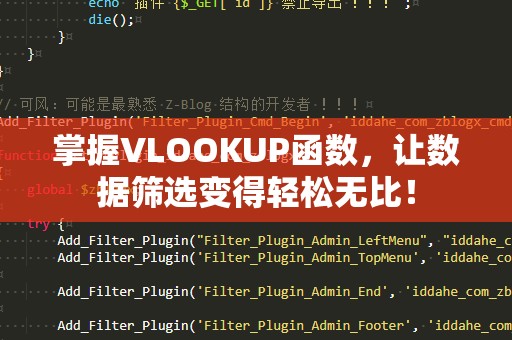
VLOOKUP(VerticalLookup)是Excel中的一个查找函数,它可以在数据表的第一列中查找指定的值,然后返回该值所在行中其他列的内容。VLOOKUP函数的基本语法如下:
VLOOKUP(查找值,查找区域,返回列数,[精确匹配/近似匹配])
其中,查找值是你希望在表格中查找的数据,查找区域是你进行查找的范围,返回列数是你希望返回值所在的列位置,[精确匹配/近似匹配]则决定了是否要进行精确匹配。
VLOOKUP函数的强大之处在于它可以根据查找值自动返回指定列的数据。假设你有一个包含员工信息的表格,其中包括姓名、工号和部门等数据。如果你想快速找到某个员工的部门信息,只需使用VLOOKUP函数即可。
如何使用VLOOKUP筛选相同数据?
在日常的工作中,我们经常会遇到需要筛选相同数据的情况。例如,当你有两个不同的销售数据表格,你可能需要找出两个表格中都有的客户数据,或者在一个库存表格中查找出已销售的商品。使用VLOOKUP函数,你可以轻松实现这一需求。
步骤一:准备数据表格
假设我们有两个表格,第一个表格是“客户信息表”,其中包含客户姓名、联系方式等;第二个表格是“订单信息表”,其中包含客户姓名和订单编号等。我们的目标是通过VLOOKUP函数,在“客户信息表”中筛选出那些也出现在“订单信息表”中的客户姓名。
步骤二:输入VLOOKUP公式
在“客户信息表”中创建一个新的列,用于显示是否存在于“订单信息表”中。
在新列的第一行输入以下公式:
=IF(ISNA(VLOOKUP(客户姓名,订单信息表!A:A,1,FALSE)),"不在订单中","在订单中")
这里,客户姓名是你要查找的值,订单信息表!A:A是你要查找的区域,1表示返回第一列的数据,FALSE表示精确匹配。
按回车键,公式会根据客户姓名的不同自动判断该客户是否出现在“订单信息表”中。如果客户存在,则显示“在订单中”,否则显示“不在订单中”。
步骤三:筛选相同数据
通过VLOOKUP函数,你可以轻松筛选出那些在“订单信息表”中出现的客户。只需在新列上方使用Excel的筛选功能,选择“在订单中”,即可快速列出所有符合条件的客户姓名。
通过这个简单的步骤,VLOOKUP函数帮助你快速筛选出了两个表格中的相同数据,避免了手动逐个核对的繁琐,提高了工作效率。
VLOOKUP函数的应用场景
VLOOKUP函数不仅仅适用于筛选相同数据,它还可以帮助你在多个表格之间进行数据匹配。以下是VLOOKUP的几个常见应用场景:
客户匹配:在CRM系统中,你可以使用VLOOKUP函数来查找客户的详细信息,例如通过订单编号查找客户的联系方式。
库存管理:通过VLOOKUP函数,你可以根据产品ID在库存表格中查找商品的库存数量和销售状态。
财务分析:在财务报表中,VLOOKUP函数可以帮助你快速查找特定项目的数值,进行财务数据对比和分析。
VLOOKUP函数的应用场景广泛,能够大大提高数据处理的效率,避免了手动筛选和查找的错误。
VLOOKUP函数的魅力不仅仅在于它能够自动化地完成数据查找任务,还在于它能够有效减少人为错误,提高数据处理的准确性。尽管VLOOKUP是一个非常强大的工具,但它也有一些限制和使用技巧,掌握这些技巧,能让你更加得心应手。
VLOOKUP函数的常见问题及解决方法
尽管VLOOKUP函数非常强大,但在实际使用中,也会遇到一些常见问题。了解这些问题并学会解决,能够帮助你更好地运用VLOOKUP函数。
1.查找不到数据(#N/A错误)
VLOOKUP返回“#N/A”错误,通常是因为查找值在目标区域中不存在。解决方法是检查查找值和查找区域是否匹配,或者使用IFERROR函数来处理错误。例如:
=IFERROR(VLOOKUP(查找值,查找区域,返回列数,FALSE),"未找到数据")
通过使用IFERROR函数,你可以在查找失败时显示自定义消息,而不是错误提示。
2.查找区域中有重复值
VLOOKUP只会返回查找到的第一个匹配值。如果查找区域中有多个重复值,VLOOKUP只会返回第一个匹配项。为了避免这一问题,你可以使用INDEX和MATCH组合函数,它们能够返回所有匹配的数据。
3.查找值的位置不在第一列
VLOOKUP要求查找值位于查找区域的第一列。如果你的查找值不在第一列,可以考虑使用INDEX和MATCH函数来实现更灵活的查找功能。
VLOOKUP的进阶技巧
在掌握了基本的VLOOKUP用法后,你可以通过一些进阶技巧进一步提高工作效率。
1.使用VLOOKUP与多个条件结合
如果你需要根据多个条件进行查找,VLOOKUP可以与其他函数结合使用。例如,你可以使用IF函数或者AND函数,结合多个条件来筛选数据。
2.使用VLOOKUP实现动态数据更新
通过结合Excel的动态命名范围(如使用OFFSET函数)和VLOOKUP,你可以实现动态的数据更新。这种方法在处理经常变化的数据时尤为有用。
3.使用VLOOKUP结合数据透视表
数据透视表是Excel中处理大量数据的强大工具。通过将VLOOKUP函数与数据透视表结合使用,你可以快速分析和筛选出相同的数据。
总结
VLOOKUP函数是Excel中一个非常实用且高效的工具,特别是在数据筛选和匹配方面。通过VLOOKUP,你可以快速筛选出相同的数据,提升工作效率,减少手动查找的错误。掌握了VLOOKUP的基本应用和技巧后,你将能够轻松应对各类复杂的数据分析任务,让Excel成为你工作中的得力助手。
通过本文的介绍,相信你已经对VLOOKUP函数有了更深入的了解。在实际工作中,不妨多加练习,探索更多的应用场景,掌握更多的技巧,让Excel成为你数据处理的利器。





